Officeマクロ・自動化活用ガイド
【2025年版】Officeマクロ作成方法の完全ガイド
Officeマクロとは?基本知識と活用メリット
Officeマクロとは、Excel、Word、PowerPointなどのOfficeアプリケーションで繰り返し行う作業を自動化するための機能です。特に日々の業務で同じ操作を何度も行っている方にとって、作業時間を大幅に短縮できる強力なツールとなります。
マクロを使えば、データ入力や書式設定、集計作業など、これまで手作業で行っていた単調な作業を一瞬で完了させることができるのです。
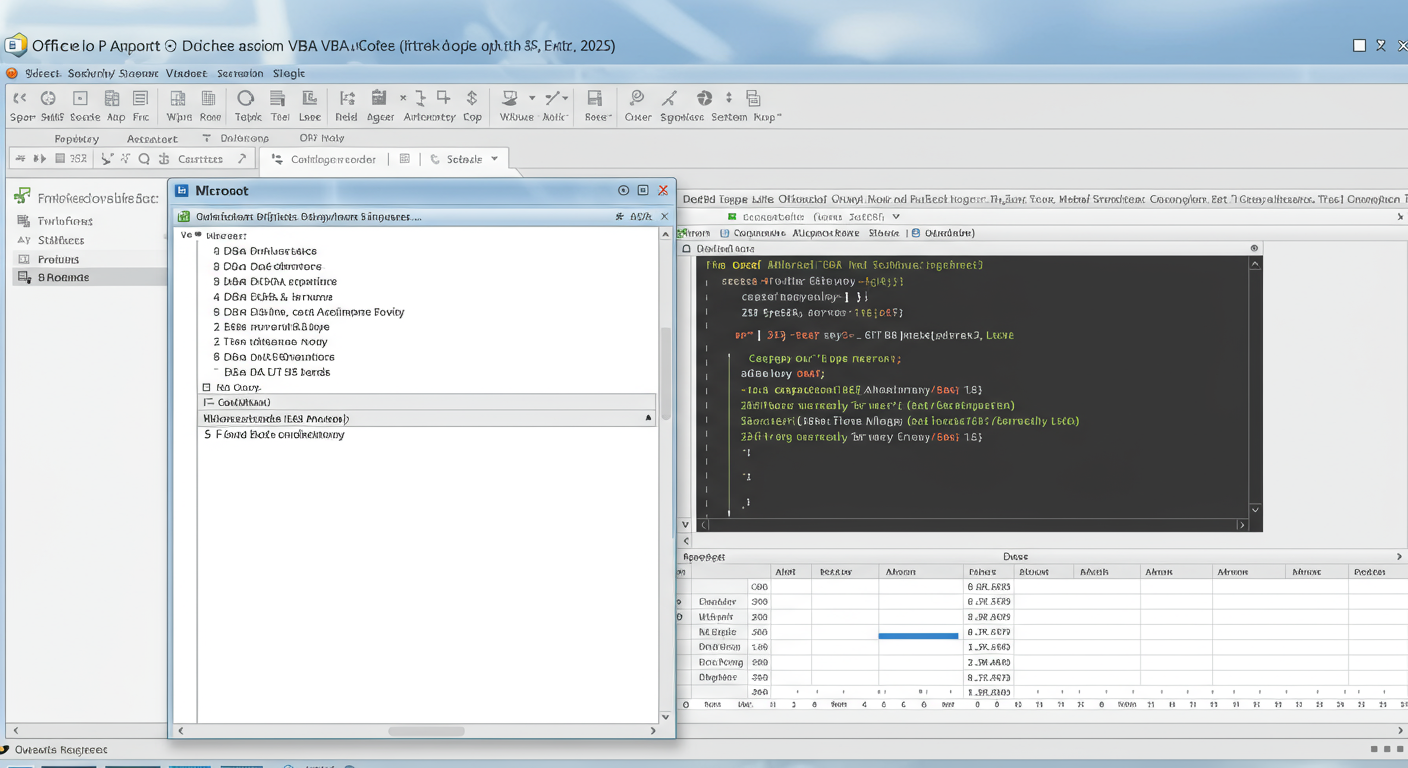 マクロとVBAの違いについて理解しておくことも重要です。マクロは操作を記録して自動実行する機能を指し、VBA(Visual Basic for Applications)はそのマクロを作成するためのプログラミング言語です。つまり、マクロはVBAを使って記述されるというわけです。
マクロとVBAの違いについて理解しておくことも重要です。マクロは操作を記録して自動実行する機能を指し、VBA(Visual Basic for Applications)はそのマクロを作成するためのプログラミング言語です。つまり、マクロはVBAを使って記述されるというわけです。
マクロを活用した自動化は、テンプレートや共有機能と組み合わせることでさらに効果を高められます→ Officeテンプレート作成方法を徹底解説|初心者でも簡単5ステップ
マクロを活用するメリットは非常に多く、業務効率化に直結します。具体的には以下のようなメリットがあります:
- 繰り返し作業の自動化による時間短縮
- 人的ミスの削減と作業の正確性向上
- 複雑な処理の簡略化
- 定型業務の標準化
- 他のスタッフへの作業共有が容易
私自身、中小企業のシステム導入支援を行う中で、Officeマクロの活用により日々の業務が劇的に効率化されるケースを数多く見てきました。特に経理部門や営業事務など、定型フォーマットでの資料作成が多い部署では効果が顕著です。
2025年最新版:Officeマクロを有効にする方法
マクロを使用するための第一歩は、Officeアプリケーションでマクロを有効にすることです。セキュリティ上の理由から、初期設定ではマクロは無効になっています。
2025年最新のOfficeでマクロを有効にする手順を、アプリケーションごとに詳しく解説します。まずはExcelの場合から見ていきましょう。
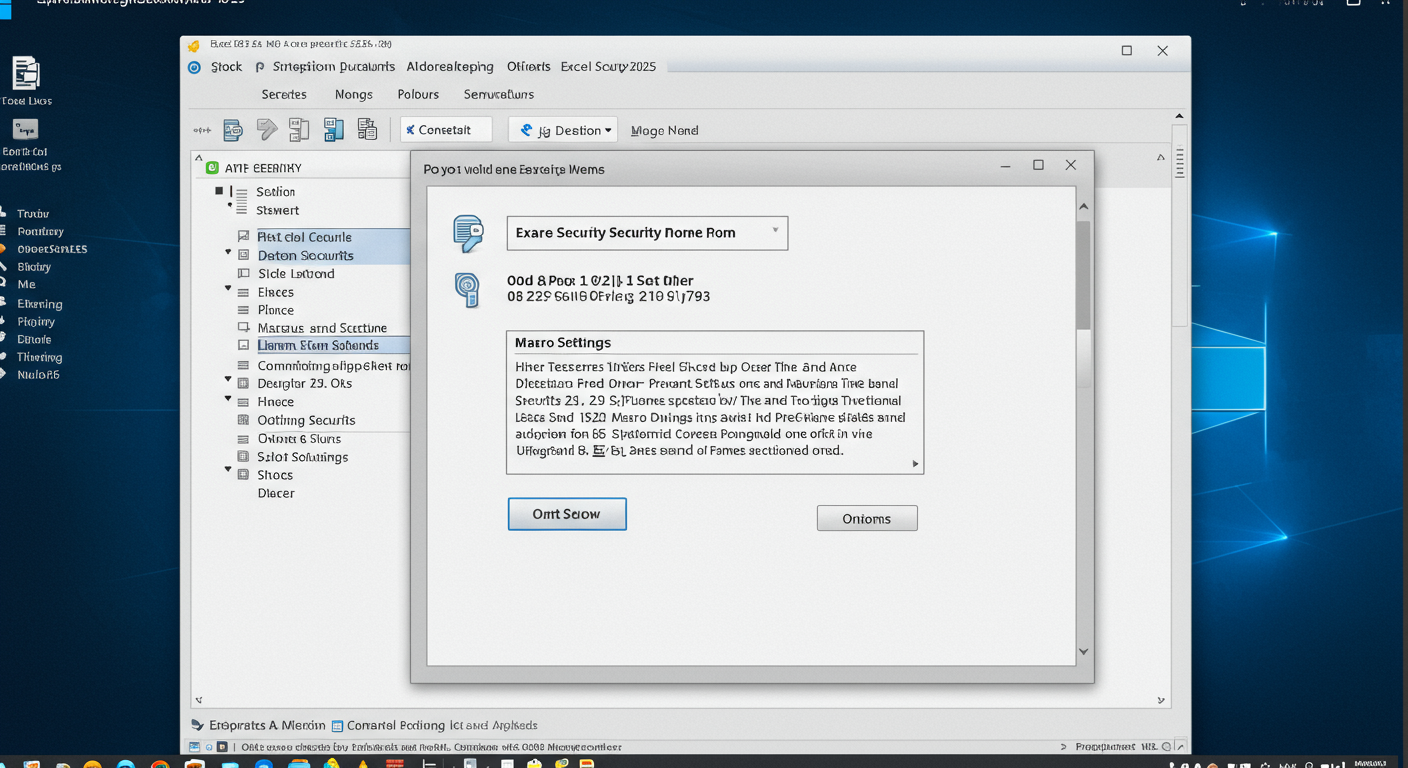 Excelでマクロを有効にする手順
Excelでマクロを有効にする手順
Microsoft 365や最新のExcel 2024/2025では、以下の手順でマクロを有効にします:
- Excelを起動し、左上の「ファイル」タブをクリック
- 下部に表示されるメニューから「オプション」を選択
- 左側のメニューから「セキュリティセンター」(または「トラストセンター」)をクリック
- 右側の「セキュリティセンターの設定」ボタンをクリック
- 新しく開かれるウィンドウで「マクロの設定」を選択
- 以下の4つの選択肢から適切なものを選びます:
- 「すべてのマクロを無効にする」
- 「デジタル署名されたマクロを除き、すべてのマクロを無効にする」
- 「警告を表示してすべてのマクロを無効にする」(推奨)
- 「すべてのマクロを有効にする」(セキュリティリスクあり)
セキュリティを考慮すると、「警告を表示してすべてのマクロを無効にする」を選択するのが一般的です。これにより、マクロを含むファイルを開いたときに警告が表示され、信頼できるファイルの場合のみマクロを有効にできます。
Word、PowerPointでのマクロ有効化
WordやPowerPointでも基本的な手順は同じです。それぞれのアプリケーションを開き、「ファイル」→「オプション」→「セキュリティセンター」→「セキュリティセンターの設定」→「マクロの設定」と進み、適切なオプションを選択します。
Office 2025では、セキュリティ強化の一環として、マクロを含むファイルをインターネットからダウンロードした場合、追加の警告が表示されるようになっています。これは悪意のあるマクロからユーザーを保護するための機能です。
マクロを有効にする際は、セキュリティリスクを理解した上で設定を行いましょう。信頼できる送信元からのファイルのみでマクロを実行することをお勧めします。
マクロを安全に活用するには、OSレベルでのセキュリティ設定も重要です→ Windows 11のセキュリティ設定完全ガイド|初心者でも安全に使える7つの手順
初心者でも簡単!マクロの記録と実行方法
プログラミングの知識がなくても、Officeのマクロ記録機能を使えば簡単にマクロを作成できます。ここでは、Excelを例に具体的な手順を説明します。
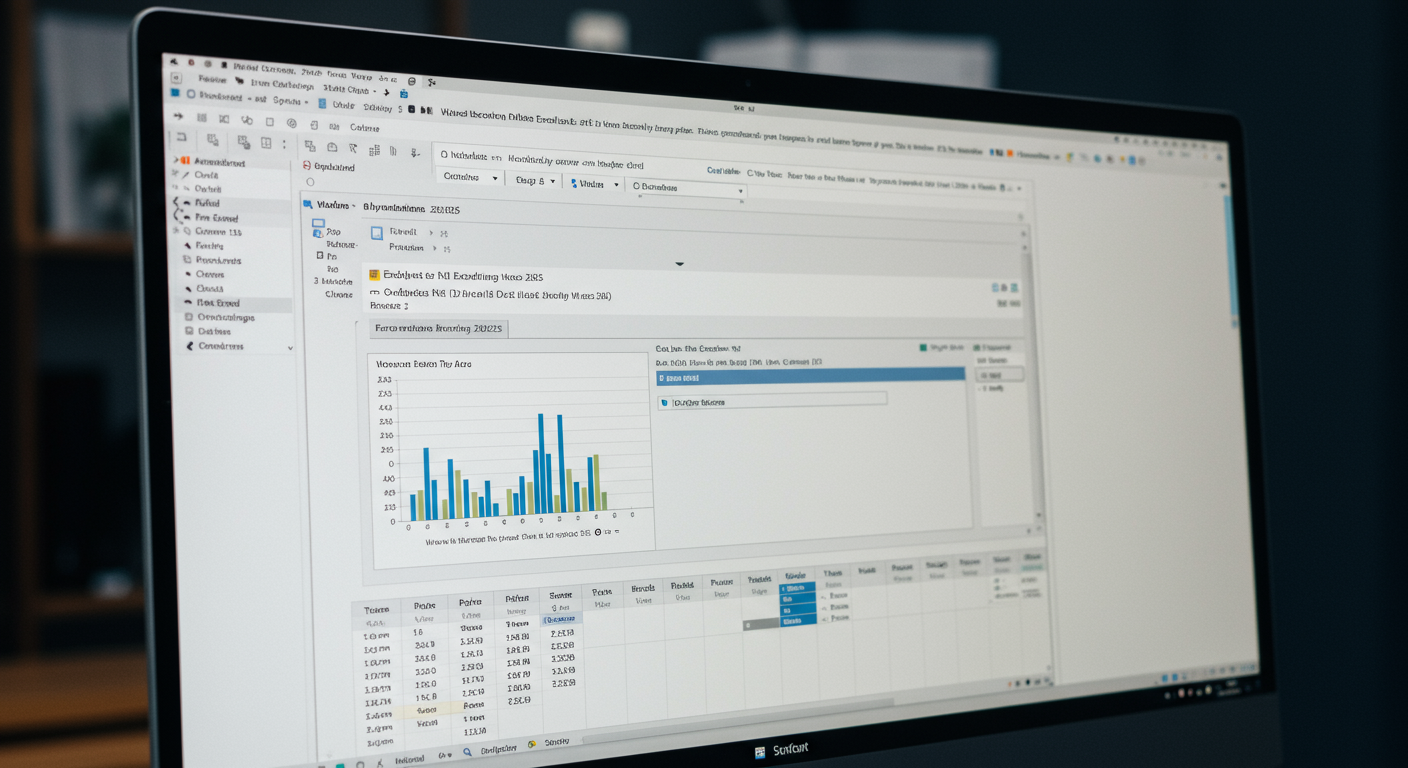 まず、マクロを記録するには「開発」タブが必要です。初期設定では表示されていないため、以下の手順で表示させましょう。
まず、マクロを記録するには「開発」タブが必要です。初期設定では表示されていないため、以下の手順で表示させましょう。
「開発」タブを表示する方法
- 「ファイル」タブをクリック
- 「オプション」を選択
- 「リボンのユーザー設定」をクリック
- 右側のリストで「開発」にチェックを入れる
- 「OK」をクリックして設定を保存
これで、リボンに「開発」タブが表示されるようになります。次に、実際にマクロを記録する手順を見ていきましょう。
マクロを記録する手順
- 「開発」タブをクリック
- 「マクロの記録」ボタンをクリック
- 「マクロ名」を入力(半角英数字で、スペースは使えません)
- 「保存先」を選択(通常は「このブックのみ」)
- 「説明」に必要に応じてマクロの説明を入力
- 「OK」をクリックして記録を開始
- 自動化したい操作を順番に実行
- 操作が完了したら「マクロの記録の停止」ボタンをクリック
これで、記録した操作がマクロとして保存されました。マクロの実行は非常に簡単です。
Excelの関数やWordの文書操作を組み合わせることで、より実用的なマクロを作成できます→ Officeエクセル関数の基本から応用まで完全活用法
マクロを実行する方法
- 「開発」タブをクリック
- 「マクロ」ボタンをクリック
- 実行したいマクロ名を選択
- 「実行」ボタンをクリック
よく使うマクロには、ショートカットキーを割り当てるとさらに便利です。マクロの記録時または「マクロ」ダイアログボックスの「オプション」から設定できます。
私が以前サポートした製造業の事務部門では、毎日の在庫リスト更新作業をマクロで自動化したところ、30分かかっていた作業がボタン一つで完了するようになりました。このように、単純作業こそマクロの真価が発揮されるのです。
VBAの基礎:マクロをカスタマイズするためのコード入門
マクロの記録だけでは対応できない複雑な処理や条件分岐を実現するには、VBAコードを理解する必要があります。ここでは、VBAの基礎と簡単なコード例を紹介します。
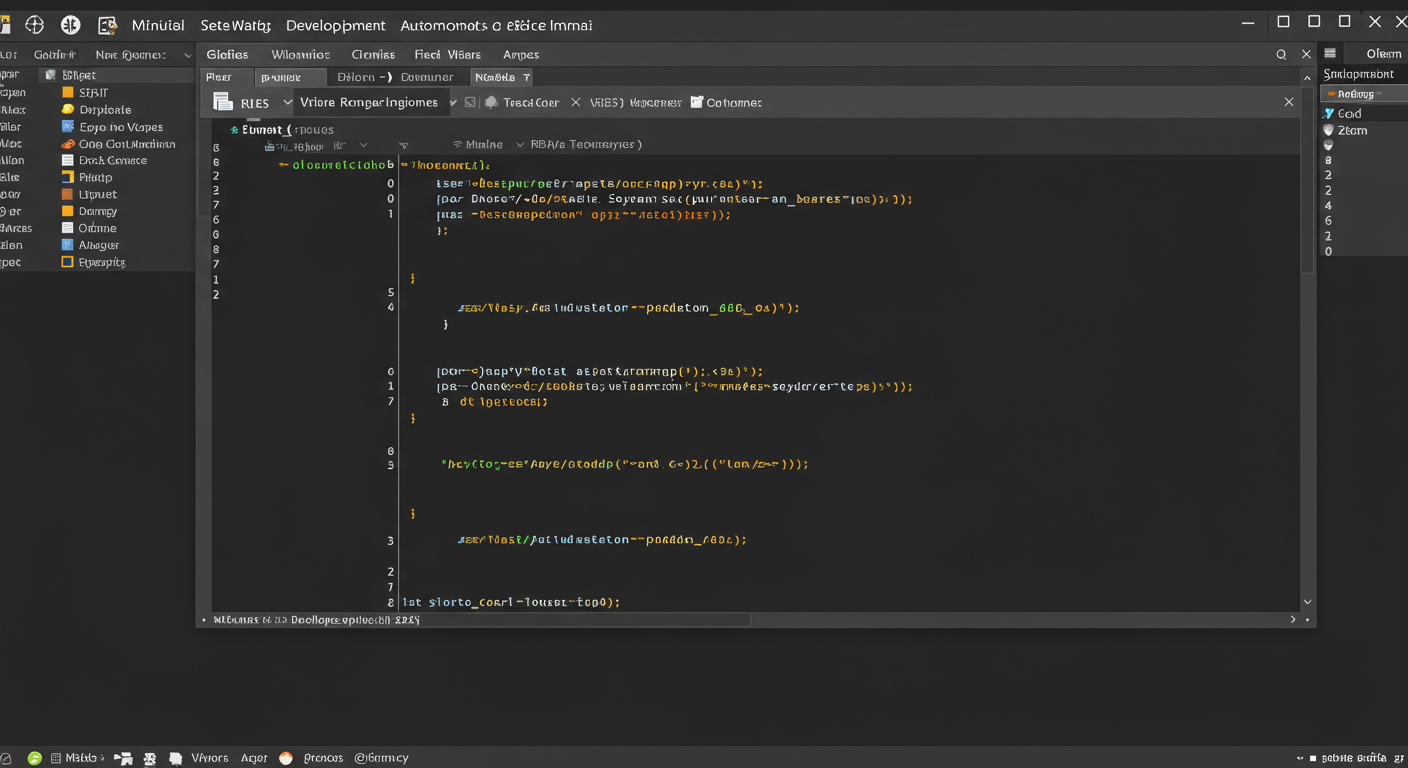 VBAエディタを開く方法
VBAエディタを開く方法
VBAコードを編集するには、VBAエディタ(Visual Basic Editor)を使用します。
- 「開発」タブをクリック
- 「Visual Basic」ボタンをクリック
これでVBAエディタが起動します。左側のプロジェクトエクスプローラーには、開いているブックやシートの一覧が表示されます。
基本的なVBAコード構造
VBAのコードは「Sub」(サブルーチン)と「End Sub」の間に記述します。以下は基本的な構造です:
Sub マクロ名()
' コードをここに記述
End Sub
VBAでは、「’」(シングルクォート)以降はコメントとして扱われ、実行されません。コードの説明や備忘録として活用できます。
よく使うVBAコード例
以下に、業務でよく使われるVBAコードの例をいくつか紹介します。
セルに値を入力する:
Sub セルに値を入力()
Range("A1").Value = "サンプルテキスト"
End Sub
メッセージボックスを表示する:
Sub メッセージ表示()
MsgBox "処理が完了しました", vbInformation, "通知"
End Sub
条件分岐(If文)を使う:
Sub 条件分岐の例()
If Range("A1").Value > 100 Then
MsgBox "100より大きい値です"
Else
MsgBox "100以下の値です"
End If
End Sub
繰り返し処理(For文)を使う:
Sub 繰り返し処理の例()
Dim i As Integer
For i = 1 To 10
Cells(i, 1).Value = i
Next i
End Sub
これらの基本的なコードを組み合わせることで、より複雑な処理も実現できます。VBAの学習は一見難しく感じるかもしれませんが、少しずつ理解していくことで、業務効率化の可能性が大きく広がります。
データベースや他のOfficeアプリと連携する場合は、VBAを理解することで可能性がさらに広がります→ Officeアクセスでデータベース作成|初心者向け完全ガイド
私が支援した会計事務所では、VBAを使って請求書の自動生成システムを構築しました。顧客情報を入力するだけで、フォーマットに沿った請求書がPDF出力されるようになり、月末の業務が劇的に効率化されたのです。
実践的なOfficeマクロ活用例と応用テクニック
ここでは、実際のビジネスシーンで役立つマクロの活用例と、より高度なテクニックを紹介します。これらの例を参考に、自分の業務に合わせたマクロを作成してみてください。
Excel:データ集計の自動化
毎月の売上データを集計し、レポートを作成するマクロの例です:
Sub 月次レポート作成()
' シートのクリア
Worksheets("レポート").Range("A1:Z100").ClearContents
' データの集計
Worksheets("データ").Range("A1:E100").Copy
Worksheets("レポート").Range("A1").PasteSpecial
' グラフの作成
Worksheets("レポート").Range("A1:B10").Select
ActiveSheet.Shapes.AddChart2(201, xlColumnClustered).Select
' レポートの書式設定
With Worksheets("レポート").Range("A1:E1")
.Font.Bold = True
.Interior.Color = RGB(200, 200, 200)
End With
' 保存
ThisWorkbook.Save
MsgBox "レポートが作成されました", vbInformation
End Sub
Word:定型文書の自動作成
顧客情報を入力して契約書を自動生成するマクロの例です:
Sub 契約書作成()
' 変数の宣言
Dim customerName As String
Dim contractDate As String
' 情報の入力
customerName = InputBox("顧客名を入力してください")
contractDate = InputBox("契約日を入力してください")
' テンプレートの挿入
Selection.InsertFile "C:\Templates\契約書テンプレート.docx"
' 情報の置換
With Selection.Find
.Text = "【顧客名】"
.Replacement.Text = customerName
.Execute Replace:=wdReplaceAll
End With
With Selection.Find
.Text = "【契約日】"
.Replacement.Text = contractDate
.Execute Replace:=wdReplaceAll
End With
MsgBox "契約書が作成されました", vbInformation
End Sub
PowerPoint:プレゼン資料の一括更新
複数のプレゼン資料のフォーマットを一括で更新するマクロの例です:
Sub プレゼン一括更新()
Dim sld As Slide
' すべてのスライドを処理
For Each sld In ActivePresentation.Slides
' タイトルのフォント変更
sld.Shapes.Title.TextFrame.TextRange.Font.Name = "メイリオ"
sld.Shapes.Title.TextFrame.TextRange.Font.Size = 28
' 背景の変更
sld.Background.Fill.PresetGradient msoGradientHorizontal, 1, msoGradientSilver
Next sld
MsgBox "すべてのスライドが更新されました", vbInformation
End Sub
複数のOfficeアプリケーション連携
ExcelのデータをWordの文書に挿入するマクロの例です:
Sub ExcelデータをWordに挿入()
Dim wdApp As Object
Dim wdDoc As Object
' Wordアプリケーションの起動
Set wdApp = CreateObject("Word.Application")
wdApp.Visible = True
' 新規文書の作成
Set wdDoc = wdApp.Documents.Add
' Excelデータの取得と挿入
wdApp.Selection.TypeText "売上レポート"
wdApp.Selection.TypeParagraph
wdApp.Selection.TypeParagraph
' Excelの表をコピー
Worksheets("データ").Range("A1:E10").Copy
' Wordに貼り付け
wdApp.Selection.PasteExcelTable False, False, False
' オブジェクトの解放
Set wdDoc = Nothing
Set wdApp = Nothing
MsgBox "Wordドキュメントが作成されました", vbInformation
End Sub
これらの例は基本的な構造を示したものです。実際の業務に適用する際は、具体的なデータ構造やファイルパスなどを調整する必要があります。
私がコンサルティングした小売業では、在庫管理と発注業務をマクロで連携させることで、週に2日かかっていた作業が半日で完了するようになりました。特に複数のシステムやファイル間でデータをやり取りする業務では、マクロの威力が発揮されます。
他のOfficeアプリケーションとの連携方法も理解しておくと、さらに効率的に活用できます→ Office共有機能の効率的な活用法|業務効率が劇的に向上する連携テクニック
マクロのトラブルシューティングとデバッグ方法
マクロ作成時や実行時に発生する可能性のある問題と、その解決方法について解説します。効率的なデバッグ方法を知ることで、マクロ開発の挫折を防ぎましょう。
よくあるエラーとその対処法
マクロ開発中によく遭遇するエラーと、その解決方法を紹介します。
- 「実行時エラー ‘9’:インデックスが有効範囲にありません」
- 原因:存在しない配列のインデックスやセル範囲を参照している
- 対処法:参照している範囲やインデックスが正しいか確認。特に動的に変わる範囲は注意が必要です。
- 「実行時エラー ‘1004’:メソッドの実行に失敗しました」
- 原因:オブジェクトに対して不適切な操作を行っている
- 対処法:操作対象のオブジェクトが正しいか、そのオブジェクトに対して実行可能なメソッドかを確認します。
- 「実行時エラー ’13’:型が一致しません」
- 原因:異なるデータ型間での不適切な操作
- 対処法:変数の型を確認し、必要に応じて型変換関数(CStr、CInt、CDblなど)を使用します。
- 「コンパイルエラー:変数が定義されていません」
- 原因:宣言されていない変数を使用している
- 対処法:使用前に変数を宣言するか、モジュールの先頭に「Option Explicit」を記述して未宣言変数の使用を防ぎます。
効果的なデバッグ技術
VBAには、コードの問題を特定するための便利なデバッグツールがあります。
- ブレークポイントの設定
- コードの特定の行で実行を一時停止させるには、その行をクリックしてからF9キーを押すか、行番号の左側のグレーの部分をクリックします。これにより、その時点での変数の値や状態を確認できます。
- ステップ実行
- F8キーを使って、コードを1行ずつ実行できます。各行の実行後に変数の値や処理の流れを確認するのに役立ちます。
- ウォッチウィンドウの活用
- 「表示」メニューから「ウォッチウィンドウ」を選択すると、指定した変数の値をリアルタイムで監視できます。複雑なコードのデバッグに非常に有効です。
- デバッグ.Print文の使用
- イミディエイトウィンドウに情報を出力するには、「Debug.Print 変数名」を使用します。コードの実行中に変数の値を確認するのに便利です。
マクロのパフォーマンス改善
マクロの実行速度を向上させるテクニックを紹介します。
Sub パフォーマンス改善例()
' 画面更新を停止して処理を高速化
Application.ScreenUpdating = False
' 計算を手動に設定
Application.Calculation = xlCalculationManual
' 処理内容をここに記述
' 設定を元に戻す
Application.Calculation = xlCalculationAutomatic
Application.ScreenUpdating = True
End Sub
その他のパフォーマンス改善テクニック:
- 大量のセルを操作する場合は、配列に読み込んで処理後にまとめて書き戻す
- 不要なSelectやActivate文を削除する
- With構文を使ってオブジェクト参照を最小化する
- エラー処理(On Error文)を適切に実装する
私がサポートした金融機関では、日次の取引データ処理マクロが頻繁にエラーで停止する問題がありました。デバッグ技術を駆使して原因を特定し、適切なエラー処理を実装したことで、安定して動作するようになりました。エラーが発生しても処理が継続され、エラーログも残るため、問題の早期発見にも役立っています。
インストールや認証関連のエラーが発生した場合は、こちらのトラブル解決ガイドも参考にしてください→ Office認証エラーの解決方法7選|2025年最新対応
2025年のOfficeマクロセキュリティと注意点
マクロは強力なツールである一方、セキュリティリスクも伴います。2025年最新のOfficeセキュリティ環境を理解し、安全にマクロを活用するための注意点を解説します。
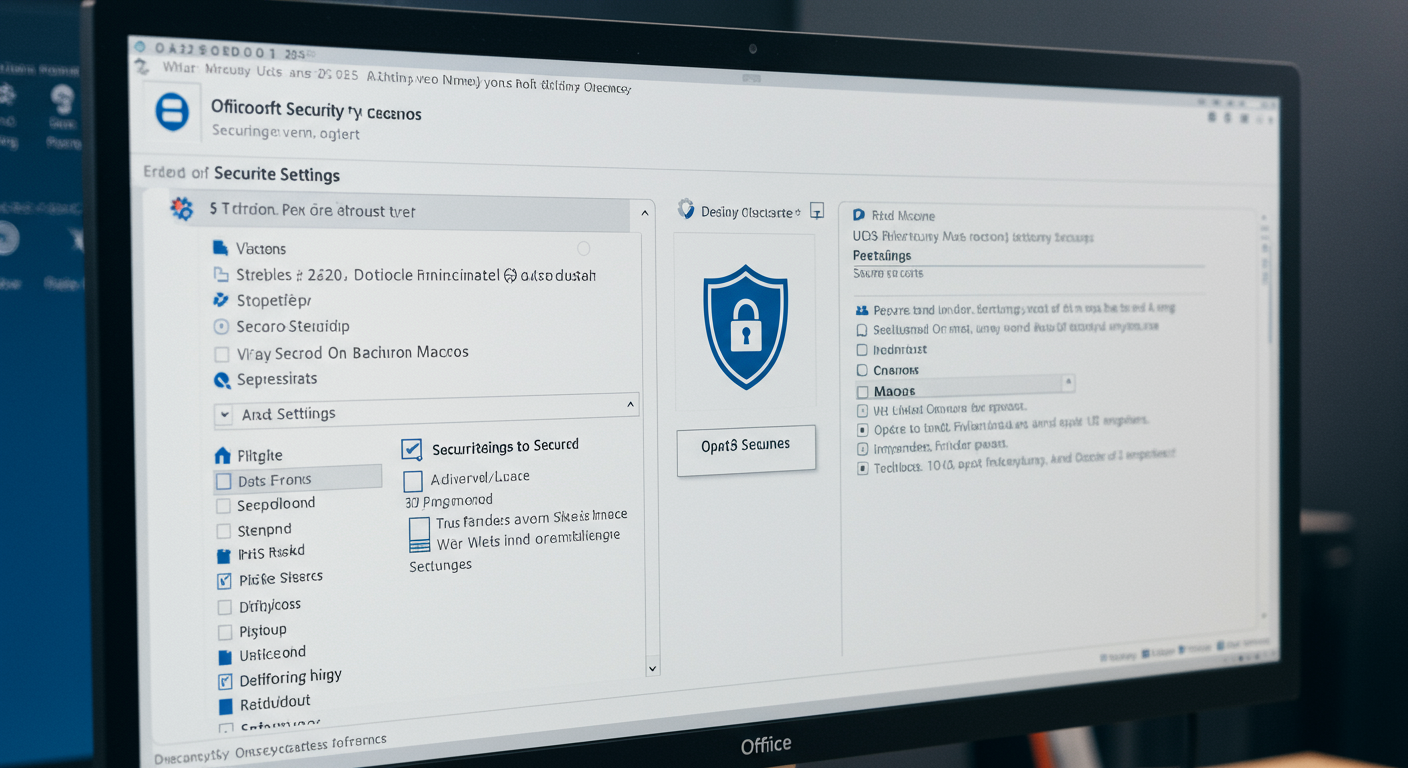 最新のOfficeマクロセキュリティ機能
最新のOfficeマクロセキュリティ機能
2025年のMicrosoft Officeでは、マクロに関するセキュリティ機能が大幅に強化されています。主な特徴は以下の通りです:
- インターネットからダウンロードしたファイルのブロック
- インターネットからダウンロードしたマクロ付きファイルは、デフォルトでブロックされます。これにより、悪意のあるマクロの実行リスクが低減されます。
- 信頼できる場所の設定
- 特定のフォルダを「信頼できる場所」として設定すると、そこに保存されたファイルのマクロは警告なしで実行できます。社内共有フォルダなどに設定すると便利です。
- デジタル署名の活用
- マクロにデジタル署名を付けることで、作成者の証明と改ざん検知が可能になります。企業内での配布には特に有効です。
- AMSI(Antimalware Scan Interface)との連携
- マクロコードがウイルス対策ソフトによる動的スキャンの対象となり、実行時の悪意のある動作を検出できます。
マクロ利用時の注意点
マクロを安全に活用するための注意点をまとめました:
- 信頼できる送信元のマクロのみを実行する
- 出所不明のマクロは、ウイルスやマルウェアの侵入経路となる可能性があります。信頼できる相手から受け取ったファイルのマクロのみを有効にしましょう。
- マクロを含むファイルを送信する際の配慮
- マクロ付きファイルを送信する際は、受信者にその旨を事前に伝え、マクロの目的や安全性を説明しましょう。
- 重要なデータを扱うマクロはバックアップを取る
- マクロが大量のデータを操作する場合は、実行前にデータのバックアップを取っておくことをお勧めします。
- マクロコードの定期的な見直し
- 長期間使用しているマクロは、Officeのバージョンアップに伴い動作しなくなる可能性があります。定期的に見直しましょう。
企業でのマクロ管理ベストプラクティス
組織内でマクロを安全に活用するためのベストプラクティスを紹介します:
- マクロの作成・管理に関するガイドラインを策定する
- 共有マクロは集中管理し、バージョン管理を徹底する
- マクロのテスト環境と本番環境を分離する
- マクロ開発者向けのセキュリティ教育を実施する
- 定期的なセキュリティ監査を行う
私が関わった製薬会社では、マクロの集中管理システムを導入し、承認プロセスを経たマクロのみが社内で使用できる仕組みを構築しました。これにより、セキュリティリスクを最小限に抑えながら、業務効率化のメリットを最大化することに成功しています。
マクロの安全運用を徹底するために、互換性やセキュリティ設定の最適化も欠かせません→ Office互換性問題を完全解決!トラブル対処法と設定ガイド
Officeマクロの将来性と最新トレンド
2025年現在のOfficeマクロを取り巻く環境と今後の展望について解説します。テクノロジーの進化に伴い、マクロの活用方法も変化しています。
 AIとの連携によるマクロの進化
AIとの連携によるマクロの進化
2025年のOfficeでは、AIとマクロの連携が進んでいます。主なトレンドは以下の通りです:
- Copilotによるコード生成支援
- Microsoft 365 CopilotがVBAコードの生成をサポートするようになり、プログラミング知識がなくても、自然言語での指示からマクロを作成できるようになっています。
- データ分析の自動化
- AIがデータパターンを認識し、最適な分析方法を提案。それをマクロで自動実行することで、高度なデータ分析が簡単に行えるようになっています。
- エラー予測と自己修復機能
- マクロ実行時のエラーをAIが予測し、潜在的な問題を事前に警告したり、自動修正したりする機能が登場しています。
クラウド環境でのマクロ活用
クラウドベースのOffice環境におけるマクロの位置づけも変化しています:
- ブラウザベースのOfficeでのマクロ対応
- 従来制限があったブラウザ版Officeでも、マクロの一部機能が利用可能になり、デバイスを問わない自動化が実現しています。
- 共同編集環境でのマクロ
- 複数ユーザーが同時編集する環境でも安全に動作するマクロの仕組みが整備され、チーム作業の効率化に貢献しています。
- クラウドストレージとの連携
- OneDriveやSharePointに保存されたファイル間でのデータ連携をマクロで自動化する手法が一般化しています。
Power Automateとの連携
従来のVBAマクロとMicrosoft Power Automateを組み合わせることで、より強力な自動化が可能になっています:
- ExcelマクロとPower Automateフローの連携による、社内システムとの統合
- マクロで処理したデータをPower Automateで外部サービスに連携
- スケジュール実行やトリガーベースの自動化の実現
私が最近支援した不動産会社では、物件データの処理をExcelマクロで行い、その結果をPower Automateを使って顧客管理システムやウェブサイトに自動連携するワークフローを構築しました。従来は複数のシステムへの手動入力が必要だった業務が、ボタン一つで完結するようになり、データ入力ミスも大幅に減少しています。
Officeマクロは、AIやクラウドサービスとの連携により、今後もビジネスプロセスの自動化における重要なツールであり続けるでしょう。プログラミングの敷居が下がることで、より多くのビジネスユーザーがマクロの恩恵を受けられる時代になっています。
AIや自動化機能の最新動向については→ Office 2024の新機能を徹底解説|最新版の魅力もご覧ください。
まとめ:Officeマクロ活用で業務効率化を実現しよう
本記事では、2025年版のOfficeマクロ作成方法について、基礎から応用まで幅広く解説しました。マクロの基本概念から始まり、実際の作成手順、VBAコードの基礎、実践的な活用例、トラブルシューティング、セキュリティ対策、そして将来のトレンドまで網羅的に取り上げました。
Officeマクロを活用することで得られる主なメリットをあらためて整理すると:
- 繰り返し作業の自動化による大幅な時間短縮
- 人的ミスの削減と業務品質の向上
- 複雑な処理の簡略化と標準化
- スタッフ間での業務ノウハウの共有
- AIやクラウドサービスとの連携による新たな可能性
マクロ作成の第一歩は、自分の日常業務の中で「これは自動化できるのでは?」と考えることから始まります。小さな成功体験を積み重ねることで、徐々にスキルを高めていくことができます。
最初は記録機能を使った簡単なマクロから始め、徐々にVBAコードにも挑戦してみてください。本記事で紹介した例を参考に、ぜひ自分の業務に合わせたマクロを作成してみましょう。
また、マクロを活用する際は、セキュリティ面にも十分注意を払い、信頼できるソースのマクロのみを実行するようにしましょう。組織内でマクロを共有する場合は、適切な管理体制を整えることも重要です。
まだOfficeを導入していない方や、バージョン選定に悩む方は→ Office 2024永続ライセンスの賢い選び方ガイドを参考にしてください。
Officeソフトウェアは業務効率化の強力なツールですが、最新機能を活用するためには、正規のライセンスを取得することが大切です。もしまだOfficeをお持ちでない方や、最新版へのアップグレードをお考えの方は、正規ライセンスを格安で提供している信頼できるサービスの利用をおすすめします。
マクロの力を最大限に活用して、業務の効率化と生産性向上を実現しましょう!
Officeをまだお持ちでない方へ|正規ライセンスを格安で入手【PCユービック公式】
